Решење грешке 0к80070057 Када инсталирате или ажурирате Виндовс
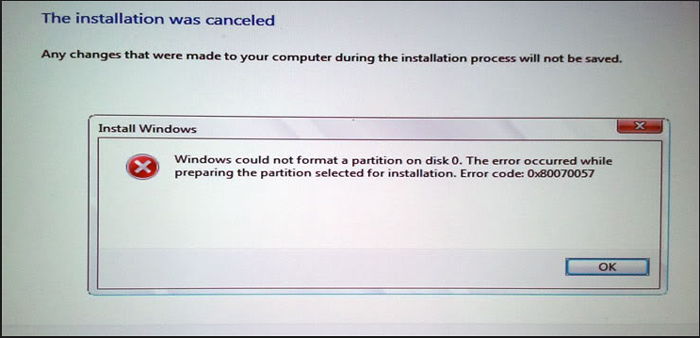
- 2654
- 586
- Moses Grimes
Увођење
Дакле, данас ћемо покушати да поправимо код грешке 0к80070057 приликом инсталирања ОС или Виндовс 7 ажурирања. Нећемо одгодити тренутак истине, пријатељи. Како поправити тако непријатан проблем?
Грешка приликом инсталирања Виндовс 7
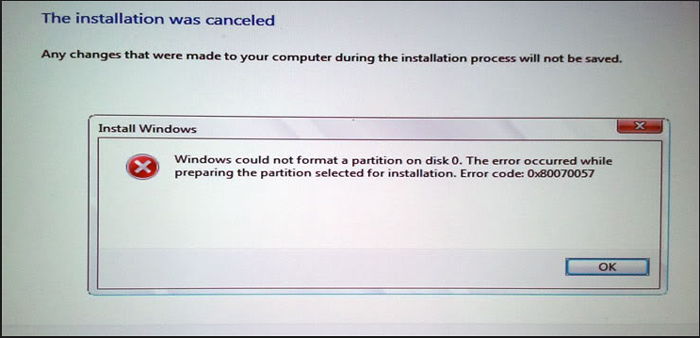
Приликом инсталирања Виндовс 7, непредвиђен хард
Ако имате грешку 0к80070057 приликом инсталирања Виндовс 7, тада ћете морати да погледате разлоге наведене у параграфу који носе решење. То јест, није потребно све методе у низу.
Пажљиво проучите све методе, тек тада доносите одлуку коју од њих ћете користити.
- Најчешћи проблем је проблем са Виндовс инсталационим диском. У скоро половини случајева, таква грешка се појављује због неправилног снимања овог диска. Када гори, на пример, ДВД-РВ, са високом брзином снимања, то је можда такав да се слика оперативног система пријавила са проблемима. Неопходно је не само да наведени унос буде минимална брзина, али и затим проверите диск за грешке помоћу специјалних комуналних услуга. Такође обратите пажњу на оптерећену склоп (ако немате оригиналну слику од Мицрософта). Такве скупштине се изузетно не препоручују да се то поставе, јер је то препуно непријатних последица.
- Често постоје проблеми са самом тврдом диском, на којем инсталирате свој оперативни систем. Затим морате да покушате да инсталирате Виндовс 7 на још један чврсти диск и проверите да ли је грешка поново настала. Имајте на уму да се након такве инсталације сви подаци и информације заувек бришу. Стога сачувајте све важне документе и датотеке (и најбоље да све сачувате) на другом спољном медијуму. Тек након што наставите да поново инсталирате ОС за чврсти диск рачунара. Ако сумњате у на диск, онда га однесите на дијагностику у приступачном сервисном центру, још није било још горе.
- Можда постоји проблем са меморијом електронске рачунарске машине (недовољна запремина за инсталирање ОС-а) или њених контаката. Као што је назначено у другом пасусу, покушајте да форматирате други одељак и инсталирате систем на њега.
- Што се тиче случајева када имате чврсти диск, напајање или матичну плочу? У било којој од ових опција требало би да се обратите стручњаку за рад са таквим проблемима. То никако није препоручено да замени делове рачунара, па чак и више тако провјеравање контаката и веза, осим ако сте, наравно, ви сами да сте рачунарска техника за поправку рачунарске опреме.
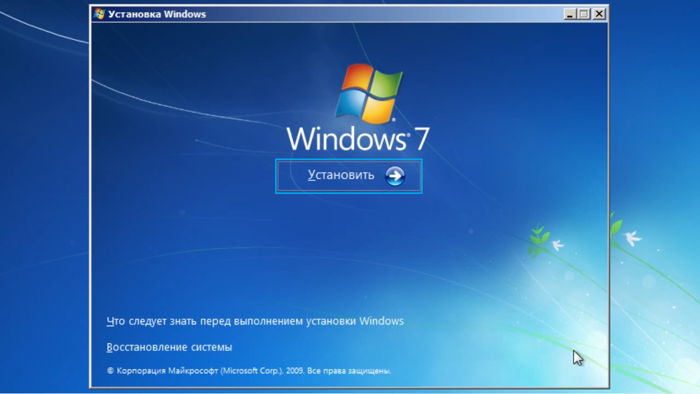
Грешка у центру ажурирања
Дакле, ако је код грешке 0к80070057 појавио у центру за ажурирање Виндовс 7, а затим покушајте да решите овај проблем. Након примене сваке методе поново покрените рачунар или лаптоп да бисте проверили грешку. Ако било који метод није помогао, а затим прочитајте на:
- Деинсталл антивирусни софтвер са паметне машине. На пример, ако имате ДР инсталиран.Веб, ЕСЕТНОД32, Аваст, Касперски Антивирус или било који други, тада ћете је морати да уклоните, а затим поново покрените рачунар или лаптоп. Након тога, покушајте поново да инсталирате ажурирања путем центра.
- Извршени су тако косовану чисту оперативну собу. Да бисте то учинили, идите на програм "Екецуте" у менију Старт. Ако не знате где је, онда унесите име у поље за претрагу. У прозору апликације унесите МСЦОНФИГ и кликните на дугме У реду. Сада ће у картици "Сервице" бити потребно инсталирати заставу на тачку "Не прикажите Мицрософт Сервице. Затим искључите све помоћу истог имена посебног дугмета. Кликните на слично дугме на следећој картици "Аутомобиле". Сада кликните на ОК. Имајте на уму да ће вам можда требати поновно покретање рачунара или лаптопа. Стога, ако је потребно, сачувајте своје податке, а затим поново покрените електронски рачунар.
- Следећа метода: У "Стандард" менији у почетку, пронађите и покрените командну линију у име администратора. Сада унесите СФЦ / СцанНов на терену. Даље, поново покрените рутер и проверите да ли вам је помогло или не. Ако не ради, онда у истом пољу унесите ЦХКДСК / Ф / Р. Затим поново поново покрените рачунар или лаптоп да бисте проверили.
- Можете да проверите неке поставке за сама са собом. На управљачкој плочи идите на мени као што је "администрација". У њему ће нам требати језичак услуга где је потребно да се провери следеће параметре: Стање колектора Виндовс Евент-а треба да буде означен као "дела", а врста лансирања треба поставити "аутоматски".
- Ако то такође није успело, онда смо још више и прелазимо на контранапад. Покренумо командну линију у име администратора како је назначено у трећем пасусу. Увести нето стоп Вуасерв, а затим кликните на "Ентер", напишите нето стоп битове на новој линији, а затим поново "уносите", на трећем линији напишите нето стоп Цриптсвц на трећем линији и кликните поново "Увод". Затим идемо у мапу следећи пут: "Ц: \ Виндовс \ СофтВадестрибуција". Мора се преименовати "СофтеРадеРистрибутион_ОЛД". На исти начин мењамо име мапе ЦАТРООТ2 на ЦАТРООТ2_ОЛД. Она је у фолдеру Виндовс \ Систем. Затим поновимо поступке са командном линијом описаном на почетку наведеног (пете) тачке. Поново учитајте рачунар или лаптоп.
- Након што су учињене манипулације, многи се корисници не мењају. Следеће решење ће им помоћи: Потребно је да одете у Виндовс Ажурирај центар и покрените претрагу притиском на одговарајуће дугме. Тада је препоручљиво оставити уређај неколико сати (догађа се да то тражи целу ноћ), а затим инсталирајте пронађене исправке.
Резимирајући
Драги пријатељи, данас смо покушали да поправимо грешку 0к80070057 приликом инсталирања Виндовс 7 или у центру ажурирања. Надамо се да сте све урадили и више нема више проблема. Делимо у коментарима о томе који вам је метода помогла.
- « Подешавања Постфик и Довецот на Убунту
- Успорава и замрзава узроке и уклањање проблема и елиминација проблема »

